Ви бачите спливаюче повідомлення із написом "Під час ініціалізації в програмі сталася помилка. Код помилки: 0x80070005“? Є багато передбачуваних причин, які можуть генерувати цей код помилки на вашому комп’ютері. Дотримуйтесь цих простих виправлень на комп’ютері, щоб усунути проблему в найкоротші терміни.
Fix-1 Вимкнення безпеки Windows-
1. Натисніть Клавіша Windows + I відкривати Налаштування.
2. В Налаштування у вікні натисніть “Оновлення та безпека“.

3. В Налаштування у вікні зліва натисніть "Безпека Windows“.
4. Праворуч натисніть "Брандмауер та захист мережі“.

Безпека Windows вікно буде відкрито.
5. В Брандмауер та захист мережі у вікні натисніть на тип мережі, біля якого ви помітите “(активний)”
(Як цей комп'ютер підключений до Приватна мережі. Тож „Приватна мережа” відображається як „активний‘. )
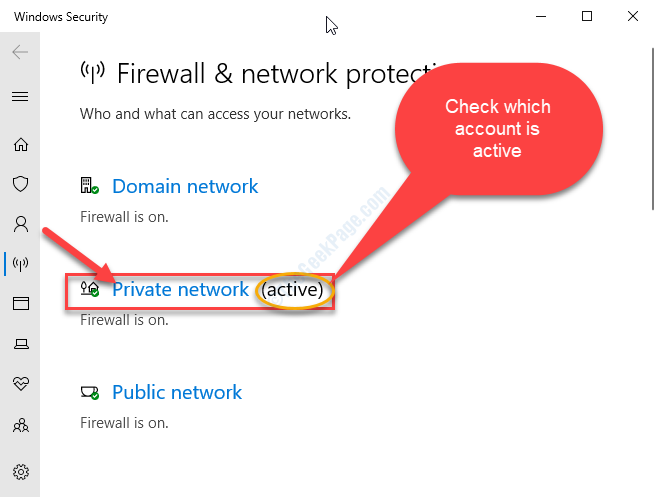
6. Тепер прокрутіть вниз, поки не побачите Брандмауер Microsoft Defender.
7. Потім переключіться Брандмауер Microsoft Defender доВимкнено‘.
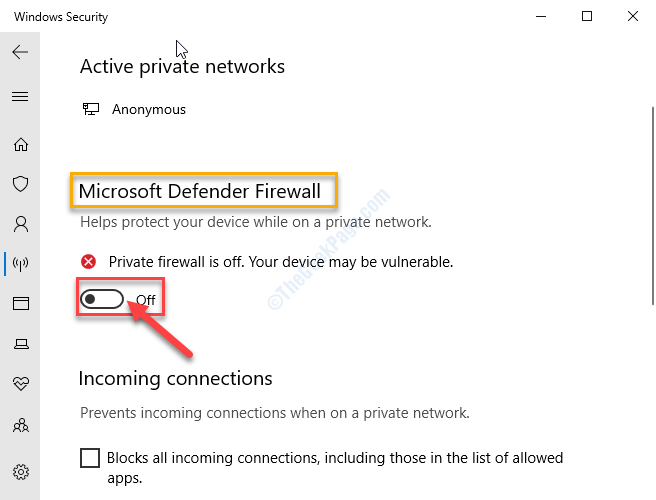
8. Тепер натисніть наДодомуЗначок (icon) з правого боку, щоб повернутися до Безпека Windows вікно.

9. Зараз, у Безпека Windows у вікні натисніть “Захист від вірусів та загроз“.

10. Праворуч прокрутіть вниз до Налаштування захисту від вірусів та загроз натисніть "Керувати налаштуваннями”
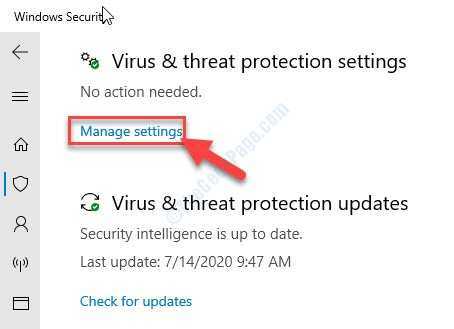
11. В Налаштування захисту від вірусів та загроз, в "Захист в реальному часі", Переключіть його на"Вимкнено“.
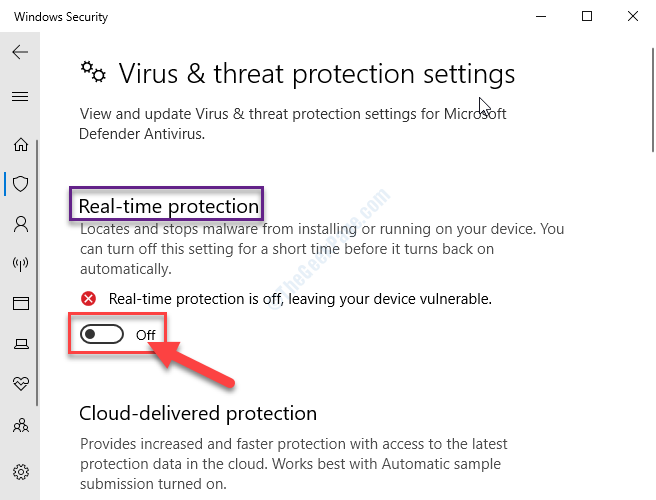
Перезавантажте комп'ютера. Після перезавантаження спробуйте скопіювати файл / папку ще раз.
ВАЖЛИВО:
Брандмауер Windows Defender і Захист у режимі реального часуn постійно захищайте свій комп’ютер від потенційних загроз та небезпек. Якщо їх вимкнути, ваш пристрій стане вразливим до цих загроз. Отже, ми настійно рекомендуємо вам змінити обидва налаштування “Увімкнено”Відразу після спроби рішення на комп’ютері.
Виправлення-2 Перезапустіть послугу VSC-
Колірна тіньова копія Служба (VSC) організовує кілька процесів для створення тіньової копії важливих даних.
1. Натисніть Клавіша Windows + R відкривати Біжи Вікно.
2. В Біжи вікно, введіть “services.msc», А потім вдарив Введіть.

3. В Послуги у вікні, прокрутіть вниз, поки не з’явитьсяКолірна тіньова копія”Сервіс.
4. Зараз, клацніть правою кнопкою миші на “Колірна тіньова копія" натисніть на "Почніть“.
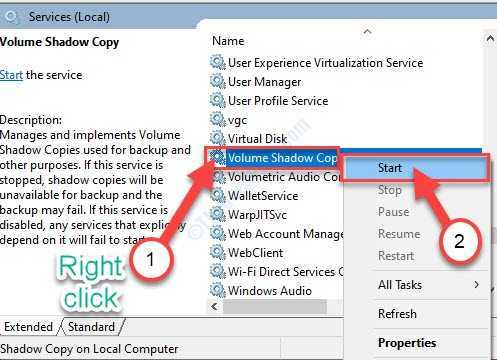
5. Зараз, клацніть правою кнопкою миші на тій же службі, а потім натисніть "Перезапустіть”, Щоб перезапустити послугу.
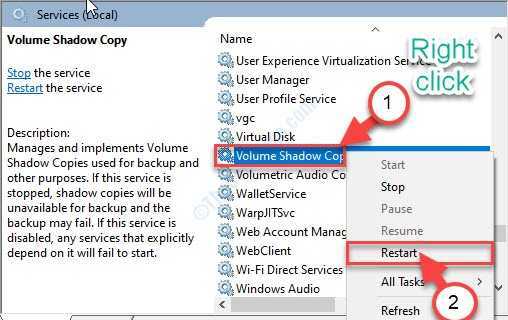
Закрийте Послуги вікно.
Перевірте, чи все ще з'являється повідомлення про помилку чи ні.
Виправлено-3 Дозвіл на управління доступом-
Ця проблема також може виникнути через відсутність належного дозволу на доступ.
ПРИМІТКА–
Вам потрібно буде створити точку відновлення на комп’ютері, перш ніж переходити до основного рішення. Якщо ви не знаєте, як це зробити, дотримуйтесь нашого покрокового керівництва як створити точку відновлення. У випадку, якщо щось піде не так, ви можете легко відновити свою систему до нормального стану знову.
Крок-1 Створіть папку SubInACL на диску C:–
1. Натисніть Клавіша Windows + E щоб відкрити Провідник файлів вікно.
2. В Провідник файлів вікно, подвійне клацання на “Локальний диск C:“.

3. Клацніть правою кнопкою миші на просторі, а потім натисніть "Нове>", А потім виберіть"Папка“.
4. Назвіть нову папку як “SubInACL“.
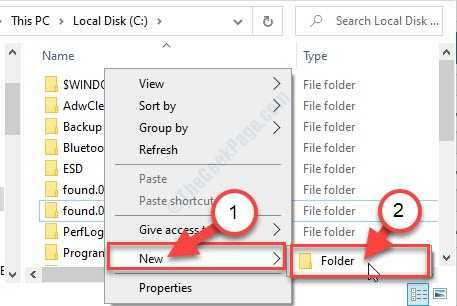
Закрити Провідник файлів вікно.
Крок-2 Завантажте та встановіть пакет SubInACL-
1. Відвідайте це посилання.
2. Натисніть на "Завантажити”Для завантаження SubInACL інсталятор.

3. Тепер виберіть відповідне місце для завантаження на своєму комп’ютері та натисніть “Зберегти“.
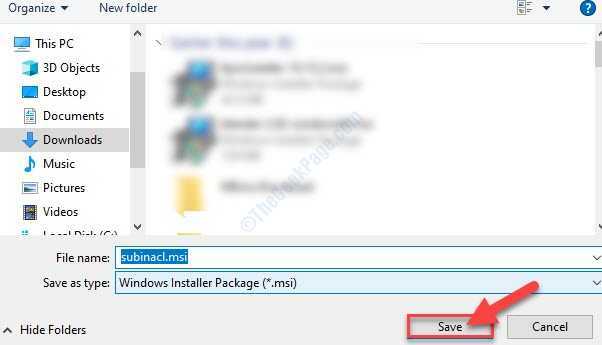
Закрийте вікно браузера.
4. Перейдіть до місця, де ви завантажили інсталятор.
5. Подвійне клацання на "subinacl.msi”, Щоб розпочати процес встановлення.
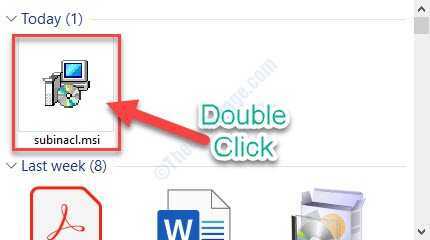
6. Натисніть на "Далі“.
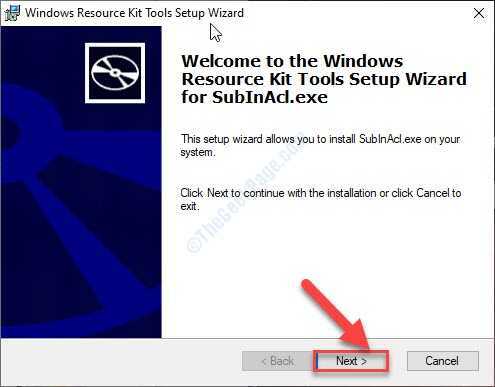
7. Потім натисніть “Перегляньте“.
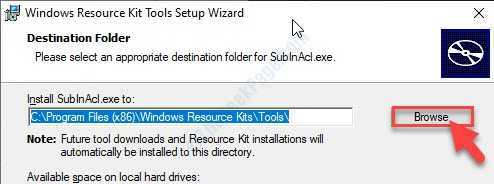
8. Тепер перейдіть до місця “SubInACLПапку, яку ви створили раніше.
9. Далі натисніть “гаразд“.
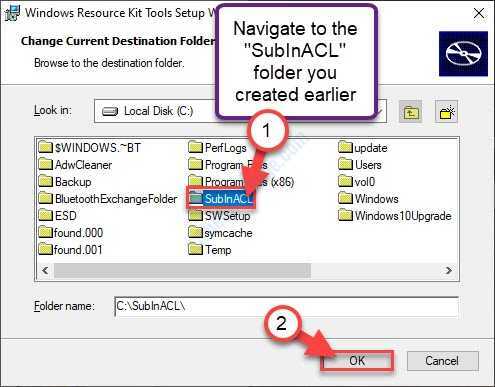
10. Тепер натисніть "Встановити зараз“.
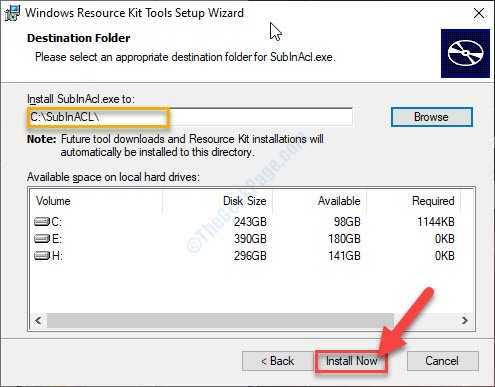
11. Після завершення встановлення натисніть “Готово”, Щоб завершити процес встановлення.
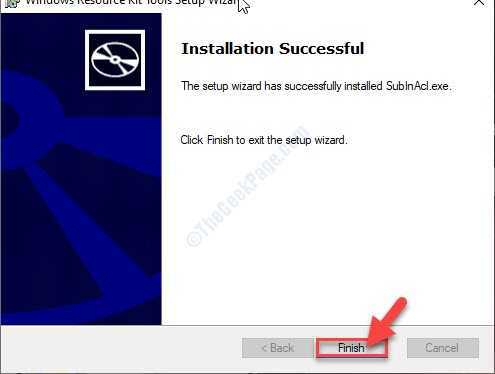
Крок-3 Створення та запуск сценарію
Тепер вам потрібно створити і запустити простий пакетний файл на своєму комп’ютері.
1. Клацніть на Пошук біля значка Windows введіть “Блокнот“.
2. Тепер натисніть "Блокнот”У підвищеному результаті пошуку.
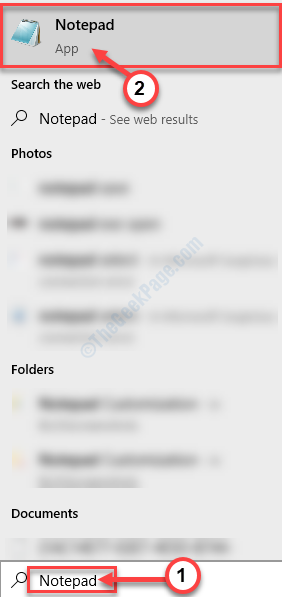
3. Копіювати ці рядки звідси і пасти ті, хто порожній Блокнот сторінки.
@echo off Встановити OSBIT = 32, якщо існують "% ProgramFiles (x86)%" встановити OSBIT = 64 встановити RUNNINGDIR =% ProgramFiles% IF% OSBIT% == 64 встановити RUNNINGDIR =% ProgramFiles (x86)% C: \ subinacl \ subinacl.exe / subkeyreg "HKEY_LOCAL_MACHINE \ SOFTWARE \ Microsoft \ Windows \ CurrentVersion \ Component Servicing" / grant = "nt service \ trustedinstaller" = f @ Ехо Готово. @pause
4. Після цього натисніть “Файл"З рядка меню, а потім натисніть"Зберегти як“.
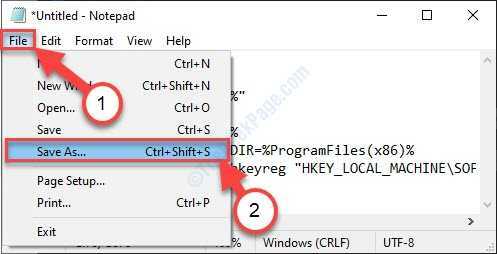
5. Тепер встановіть “Назва файлу:”Як“Script1.bat"Та натисніть"Зберегти як тип:"І встановіть його як"Усі файли“.
6. Далі натисніть “Зберегти”, Щоб зберегти пакетний файл.
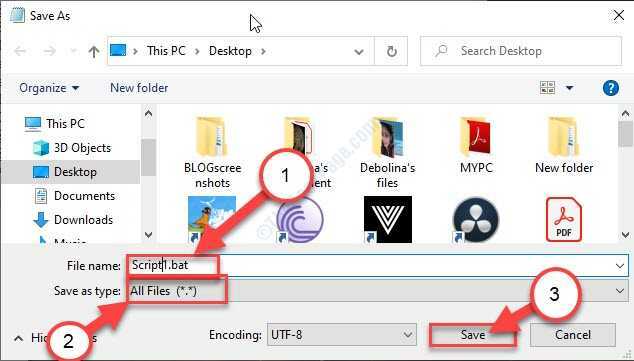
Закрийте Блокнот вікно.
7. Перейдіть до місця, де ви щойно зберегли командний файл.
8. Зараз,клацніть правою кнопкою миші на “Script1.bat", А потім натисніть"Запустити від імені адміністратора“.
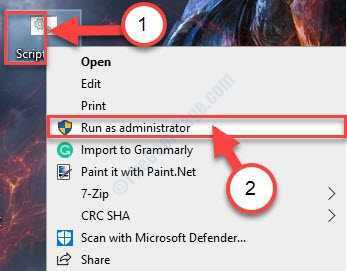
Зачекайте, поки процес завершиться.
Перезавантажте комп'ютера.
Перевірте, чи це допомагає.
Крок-4 Створіть та запустіть інший скрипт-
Вам потрібно запустити інший скрипт на своєму комп’ютері.
1. відчинено Блокнот на вашому комп’ютері.
2. Копіювати і пасти ці рядки в порожньому Блокнот сторінки.
@echo вимкнено C: \ subinacl \ subinacl.exe / subkeyreg HKEY_LOCAL_MACHINE / grant = administrators = f. C: \ subinacl \ subinacl.exe / subkeyreg HKEY_CURRENT_USER / grant = administrators = f. C: \ subinacl \ subinacl.exe / subkeyreg HKEY_CLASSES_ROOT / grant = administrators = f C: \ subinacl \ subinacl.exe / підкаталоги% SystemDrive% / grant = administrators = f C: \ subinacl \ subinacl.exe / subkeyreg HKEY_LOCAL_MACHINE / grant = system = f C: \ subinacl \ subinacl.exe / subkeyreg HKEY_CURRENT_USER / grant = system = f C: \ subinacl \ subinacl.exe / subkeyreg HKEY_CLASSES_ROOT / grant = system = f C: \ subinacl \ subinacl.exe / subdirectories% SystemDrive% / grant = system = f @Echo Gotovo. @pause
3. Натисніть на "Файл", А потім натисніть"Зберегти як“.
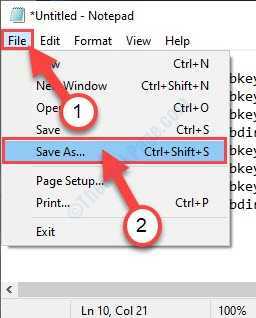
4. Потім встановіть “Назва файлу:”Як“Script2.bat"Та для"Зберегти як тип:“, Встановіть його як“Усі файли“.
5. Тепер натисніть "Зберегти”, Щоб зберегти пакетний файл.
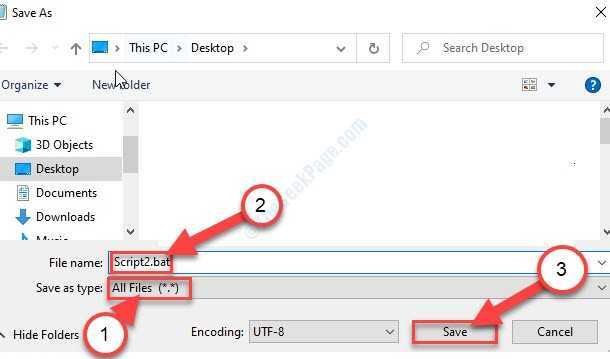
Закрийте Блокнот вікно.
6. Перейдіть до місця, де ви щойно зберегли командний файл.
7. Зараз,клацніть правою кнопкою миші на “Script2.bat", А потім натисніть"Запустити від імені адміністратора“.
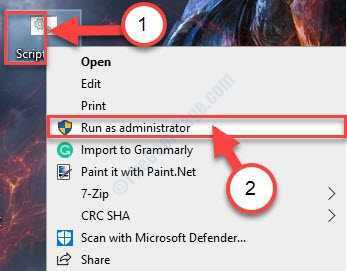
Після закінчення командного файлу виконання команд перезавантажте комп'ютер.
Після перезавантаження комп’ютера ви більше не побачите повідомлення про помилку.
Виправлення-4 Змінення атрибута лише для читання інформації про системний том -
Зміна статусу лише для читання Інформація про обсяг системи може вирішити це питання.
1. Натисніть Клавіша Windows + E щоб відкрити Провідник файлів вікно.
2. В Провідник файлів вікно, подвійне клацання на “Локальний диск C:“.

3. Тепер потрібно натиснути на “Переглянути”У рядку меню.
4. Тепер натисніть "Варіанти“.
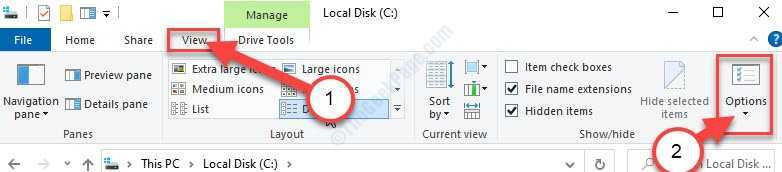
5. Коли опція папкиз’явиться вікно, натисніть на “Переглянути".
6. Тоді, перевірити варіант “Показати приховані файли, папки та диски“.
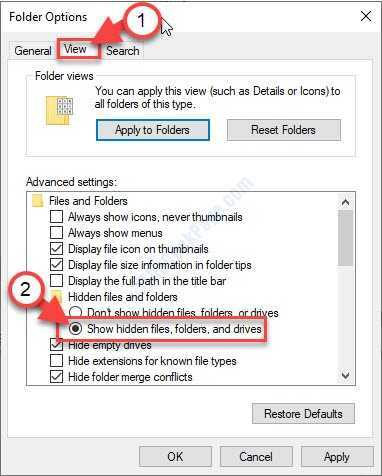
7. Тепер прокрутіть вниз і зніміть прапорець варіант “Сховати захищені файли операційної системи (рекомендується)“.
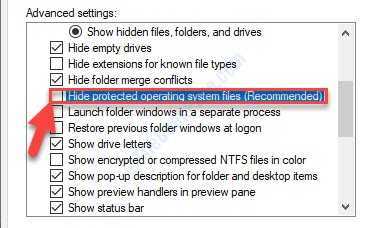
8. Якщо є повідомлення про підтвердження, натисніть “Так“.
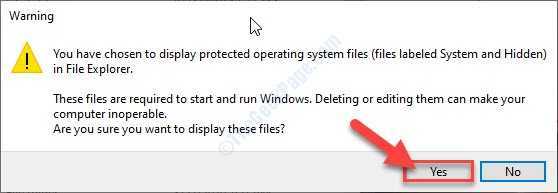
9. Далі натисніть “Подати заявку", А потім натисніть"гаразд“.
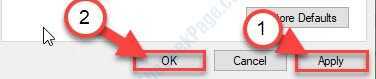
10. Тепер ви побачитеІнформація про обсяг системи‘Папка в C: привід.
11. Клацніть правою кнопкою миші на "Інформація про обсяг системи", А потім натисніть"Властивості“.

11. В Властивості вікно, не забудьте залишитиКоробка"Галочка в"Лише для читання”Варіант.
12. Нарешті, натисніть на “Подати заявку", А потім натисніть"гаразд“.
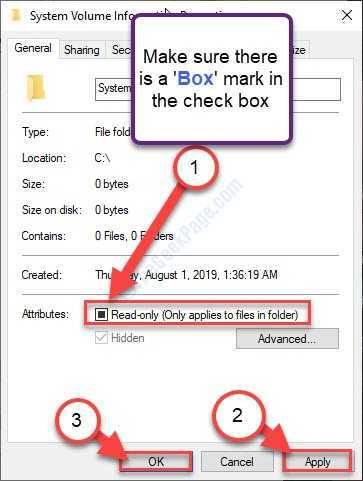
Закрийте Провідник файлів вікно.


